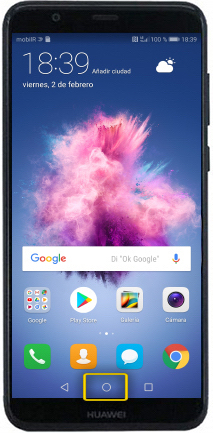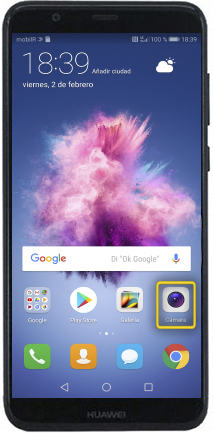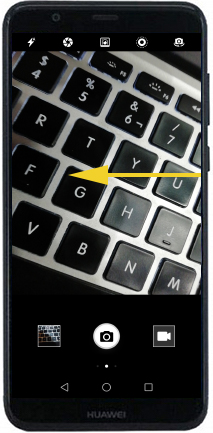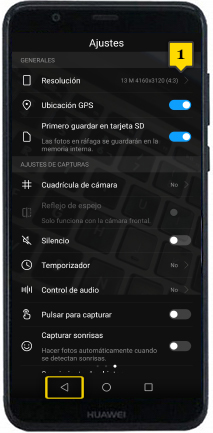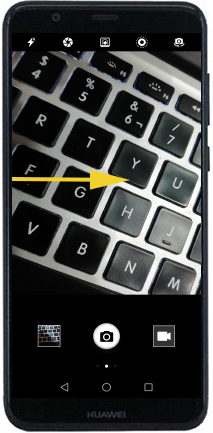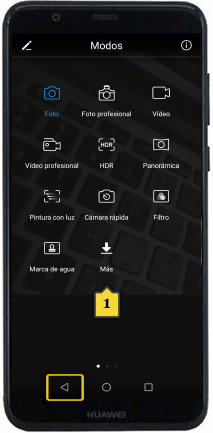paso 3
paso 3
- la pantalla mostrará el encuadre de la fotografía
- para sacar una foto tienes que pulsar en el botón del disparador(1)
- todas las fotos que hagamos se guardarán automáticamente en la carpeta CÁMARA de la GALERÍA, a la que podremos acceder directamente pulsando sobre la miniatura de la última foto sacada(2)